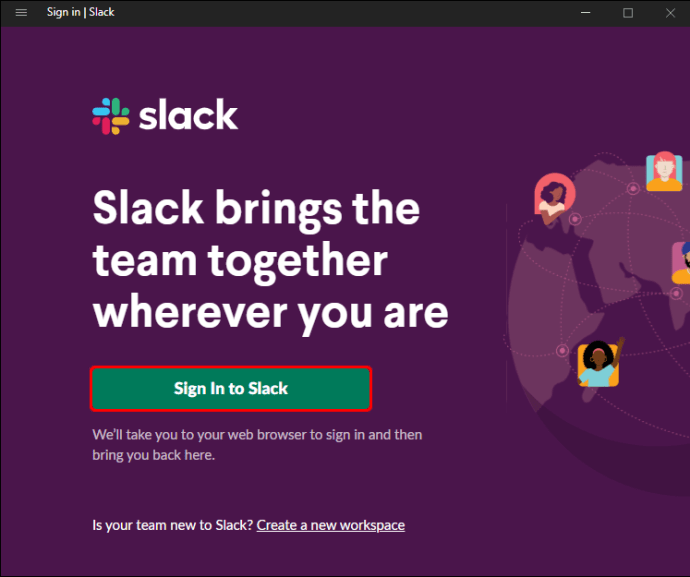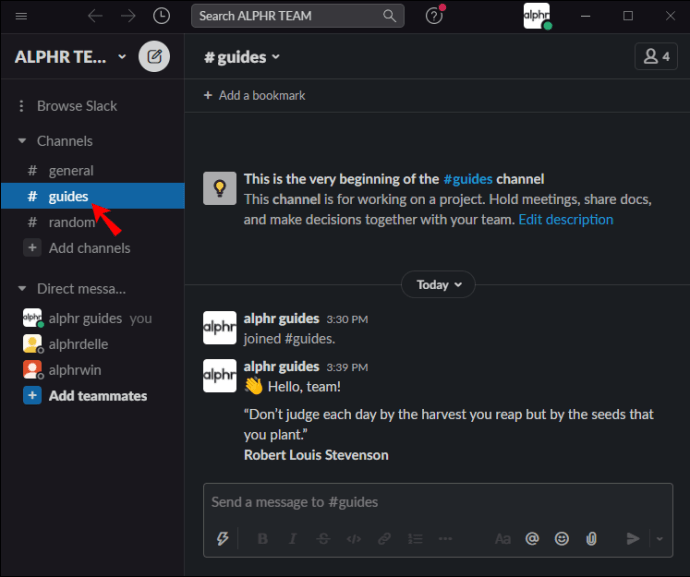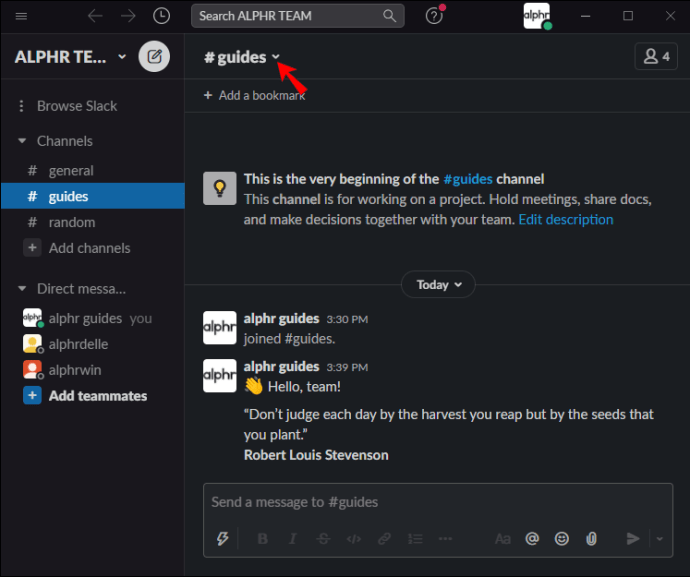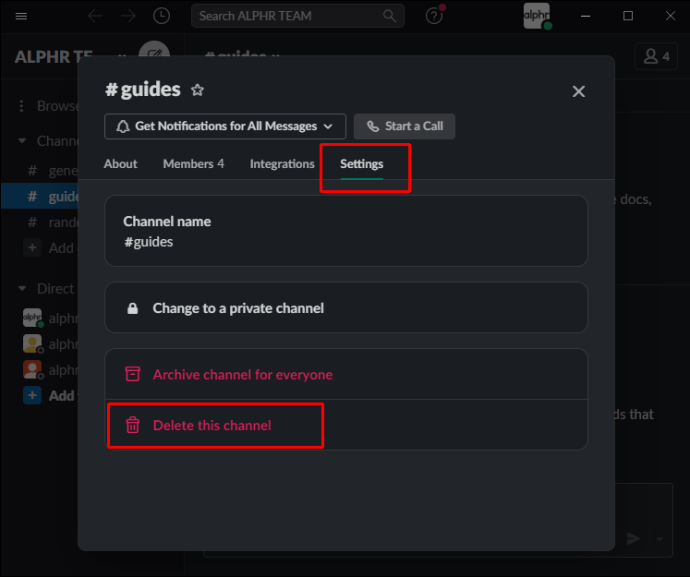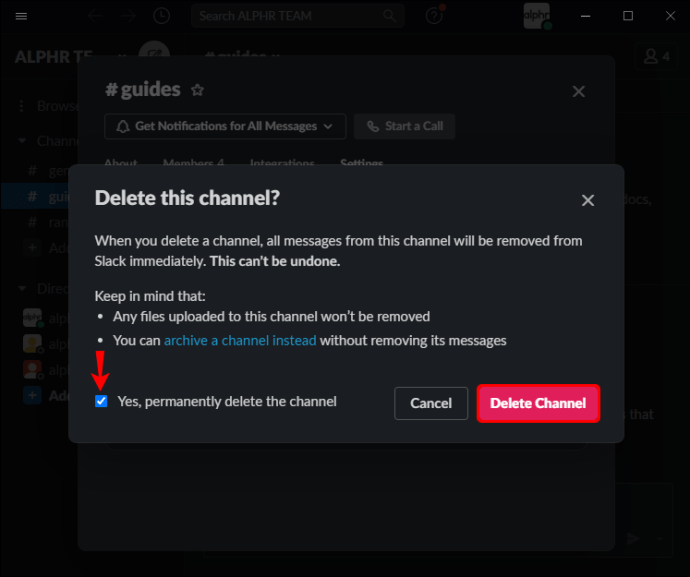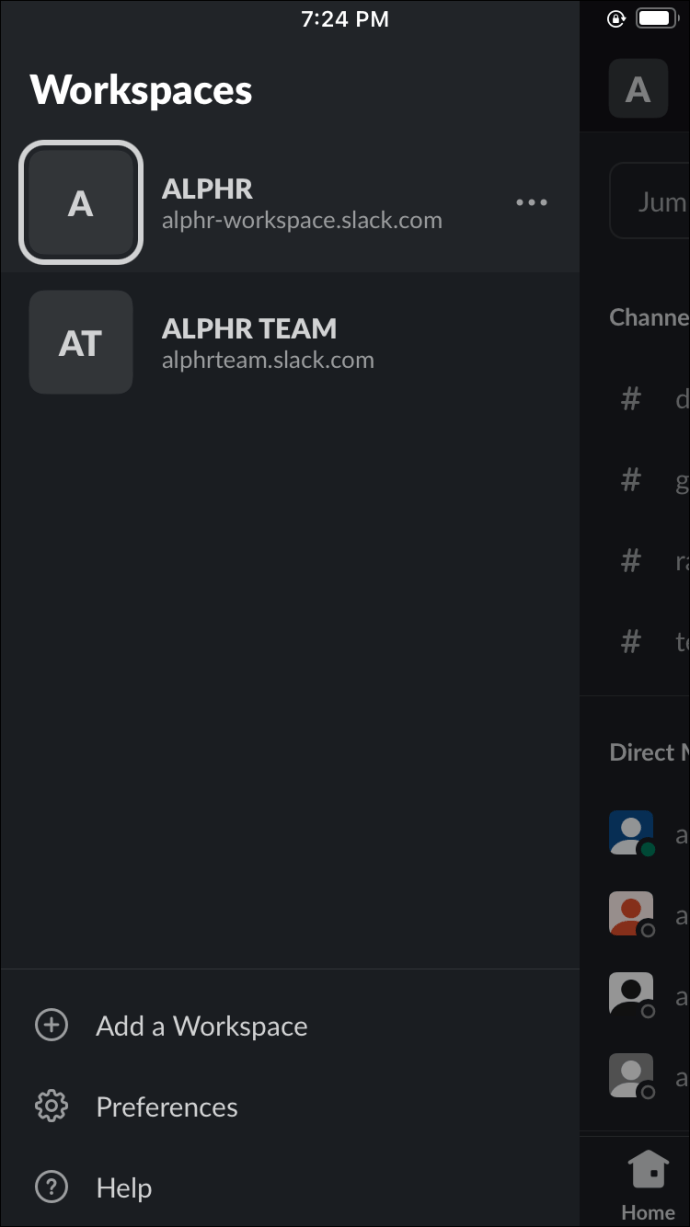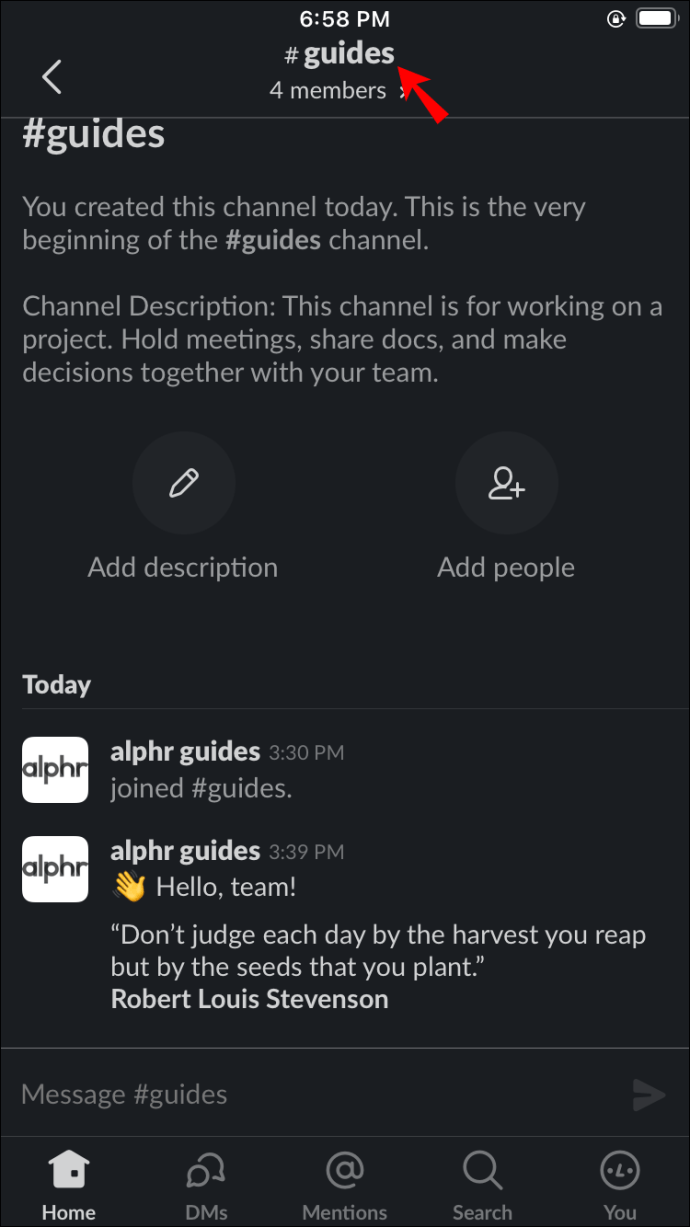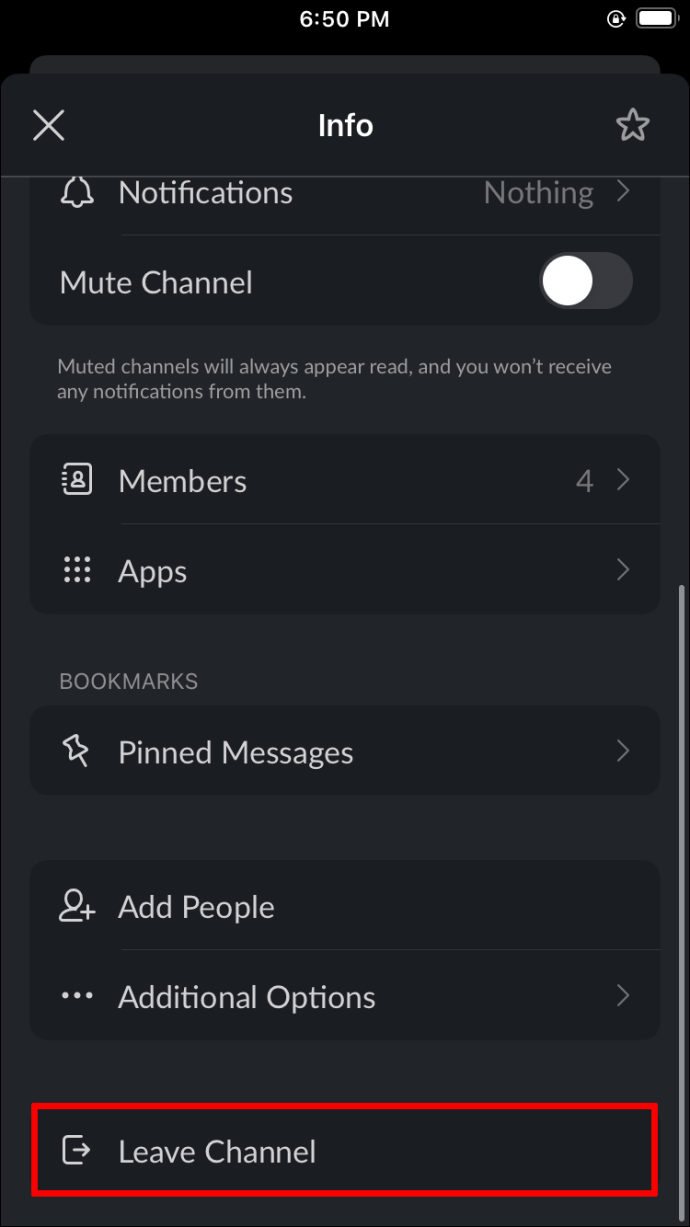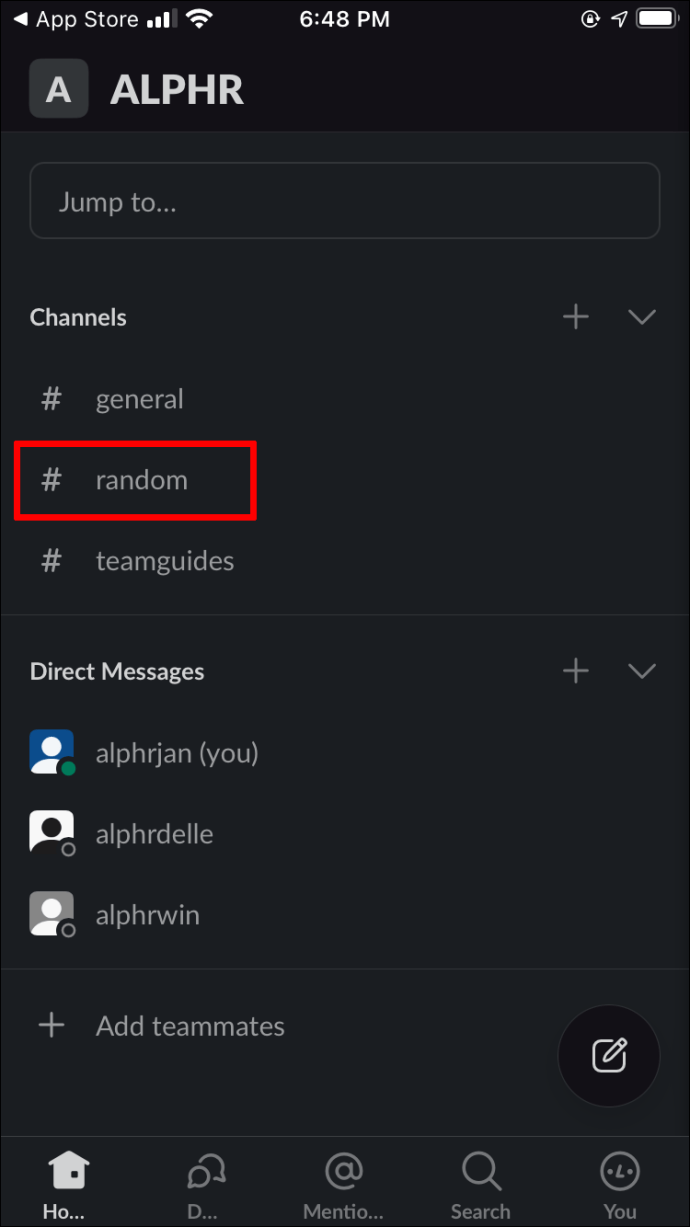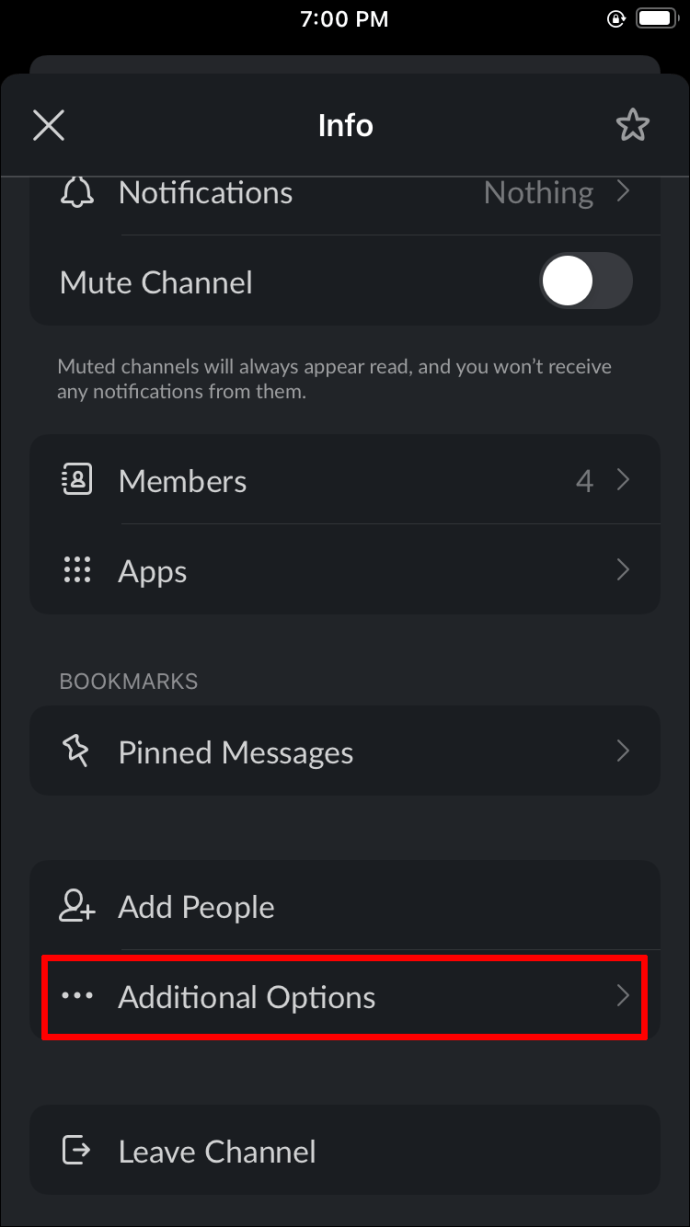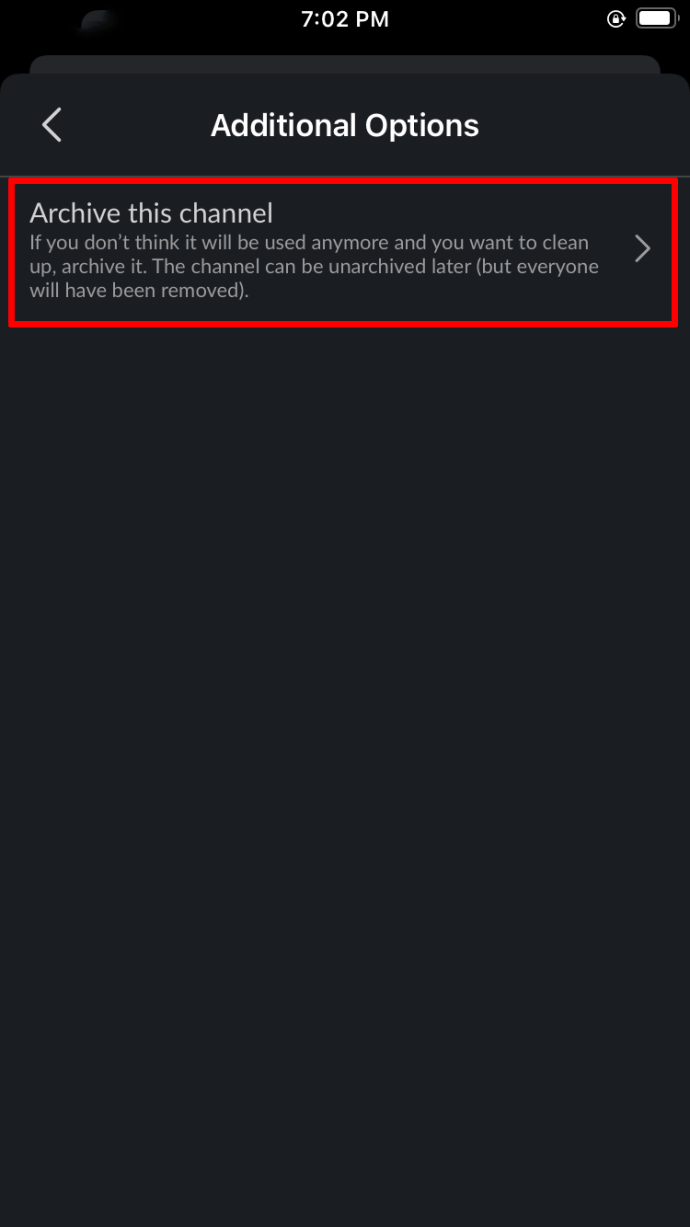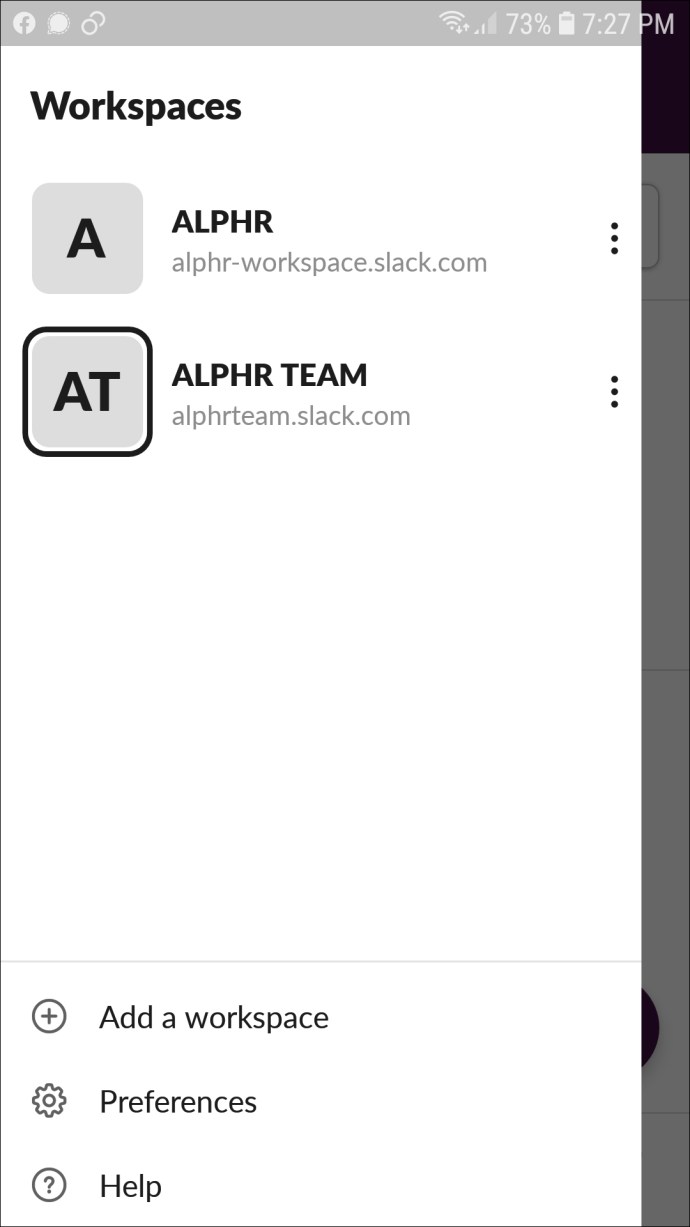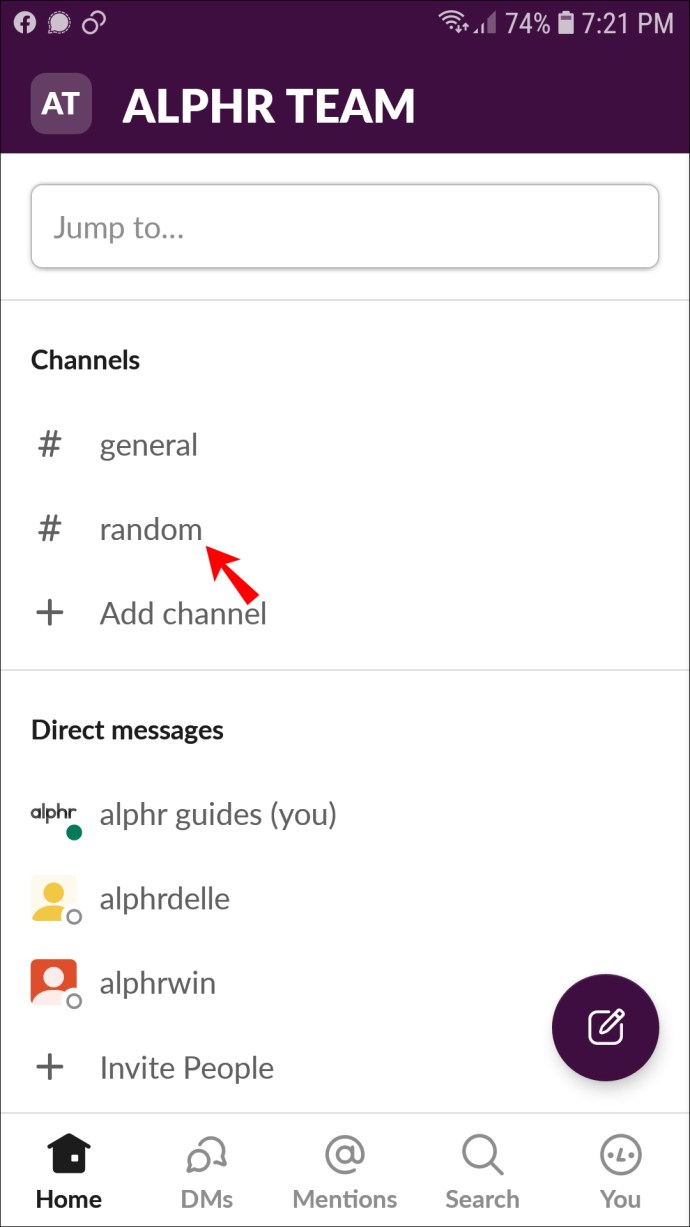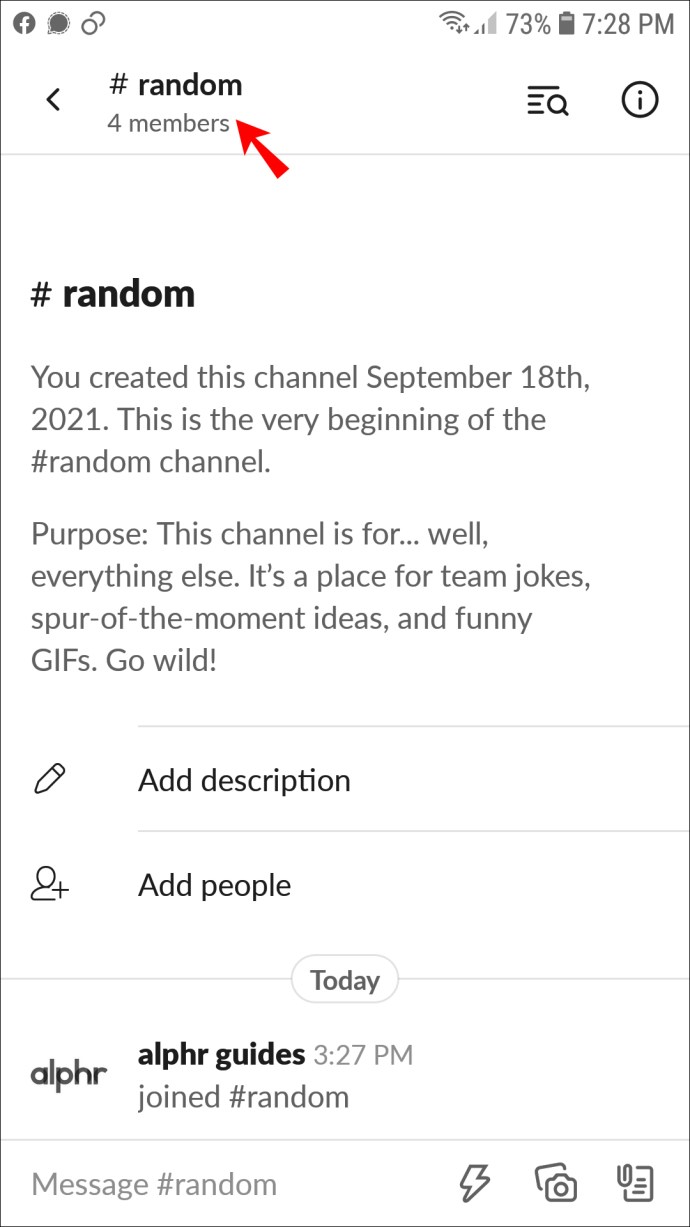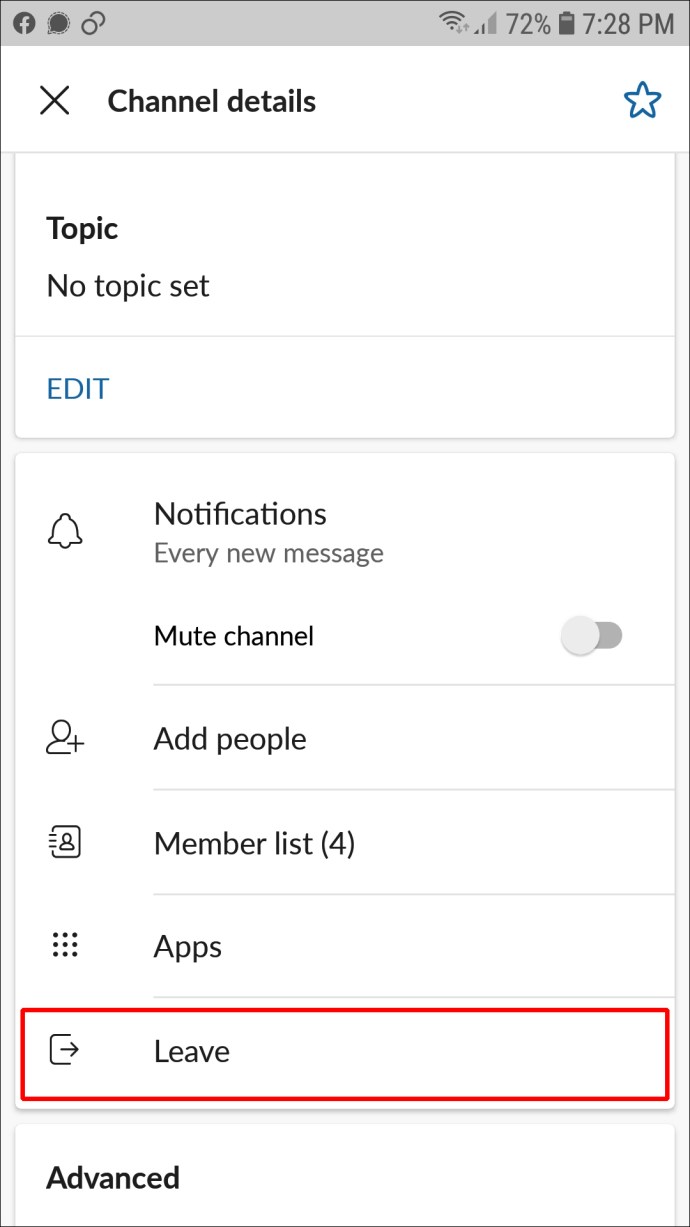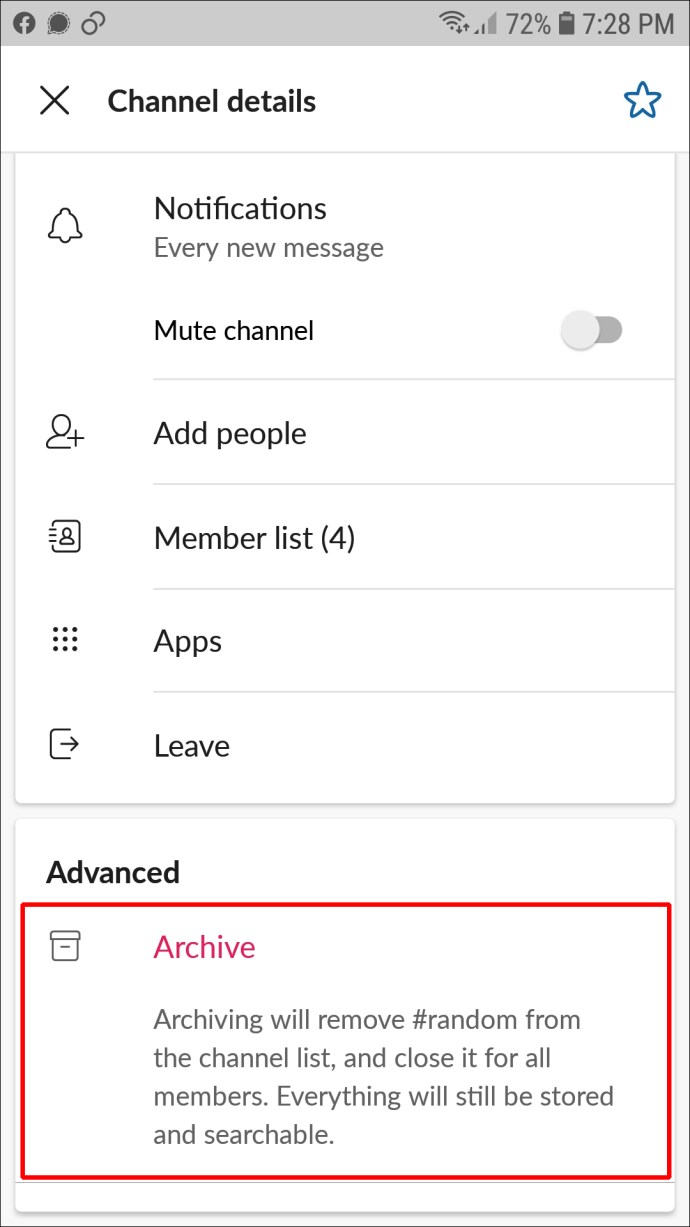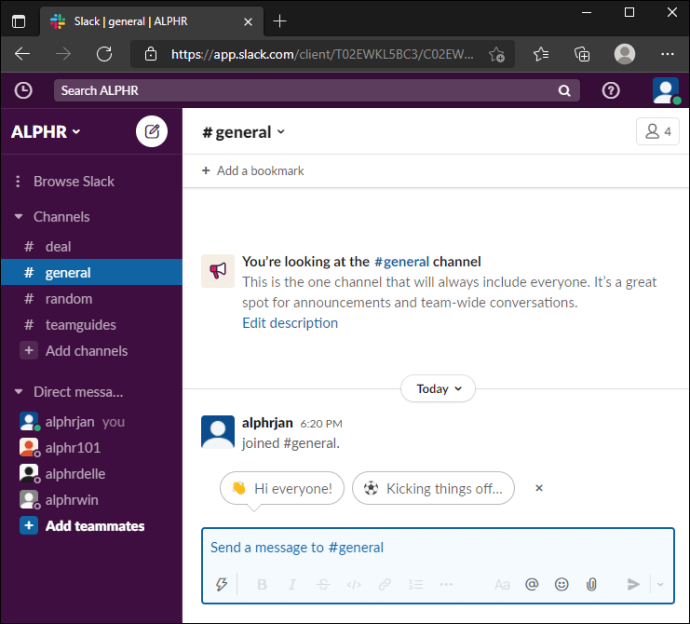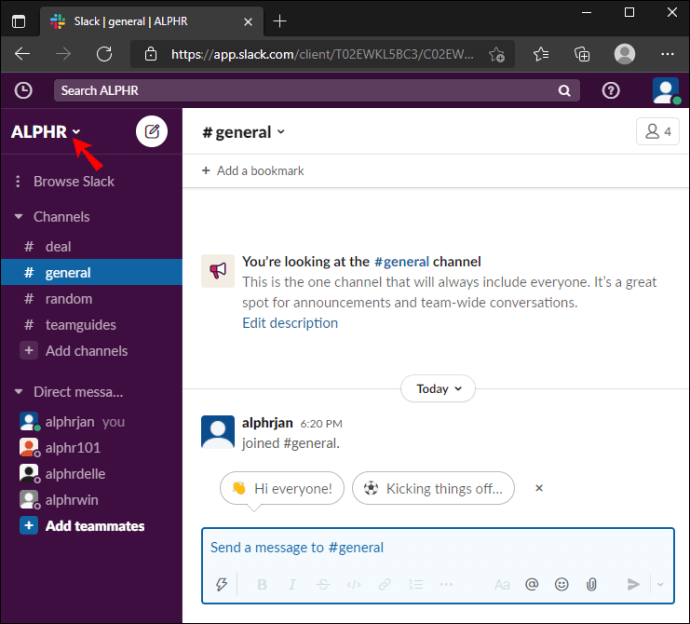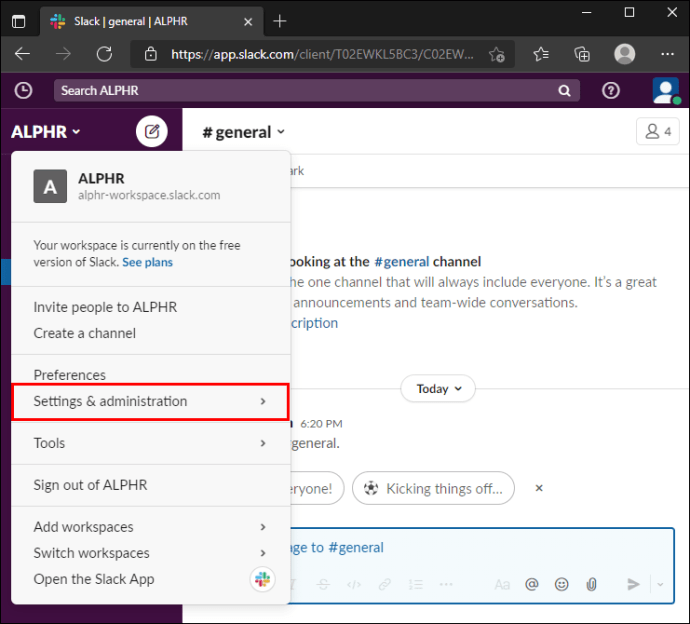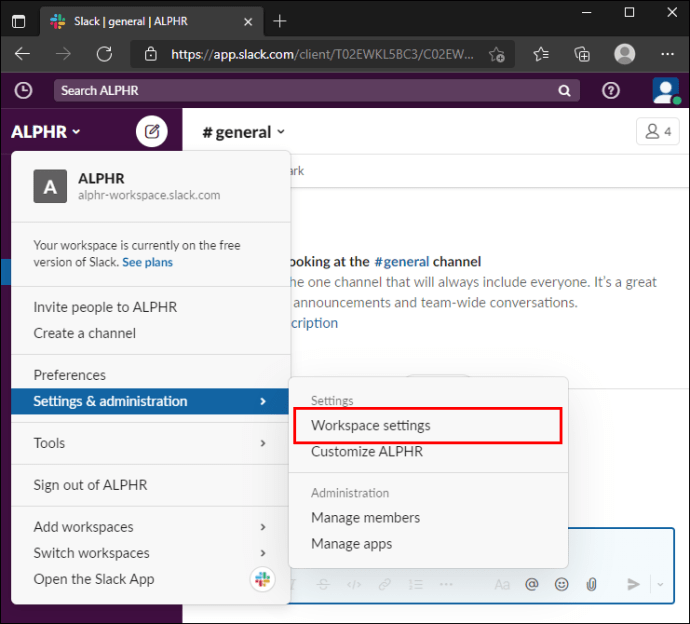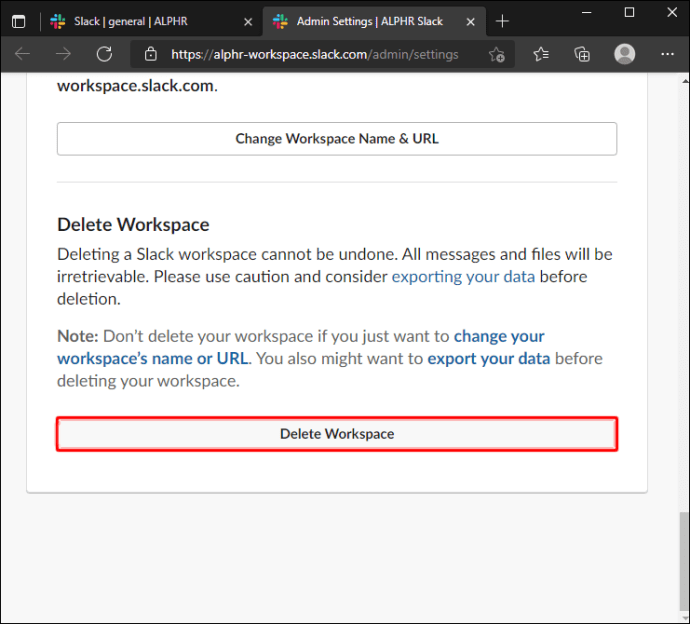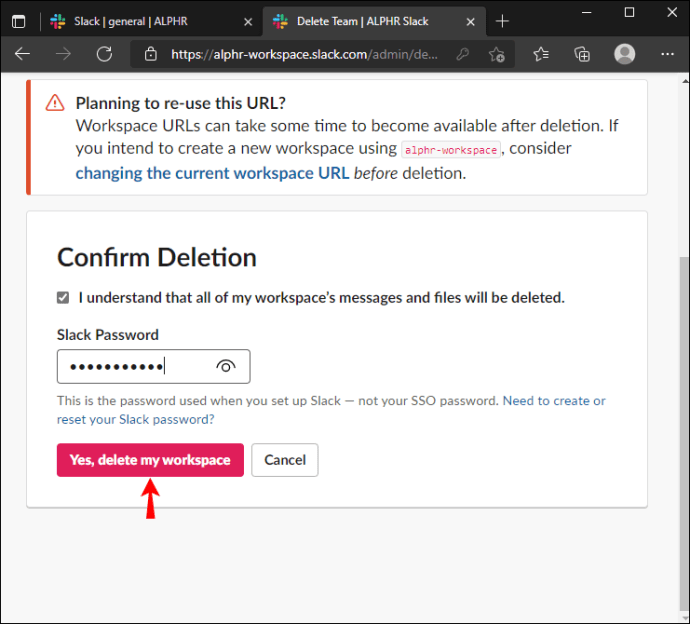З часом ваш Slack Workspace неминуче переповнюється зайвими каналами, присвяченими завершеним проектам. Завдяки Slack робочий процес стає ефективнішим, коли ваша робоча область в порядку.

Маючи це на увазі, вам може бути цікаво, як видалити канали, які вам не потрібні. Однак для цього ви повинні бути власником робочої області або адміністратором.
У цьому посібнику ми поділимося інструкціями щодо видалення каналу Slack. Ми також пояснимо, як залишити або заархівувати канал, який ви не хочете видаляти назавжди. Нарешті, ми пояснимо, як виконати резервне копіювання даних, перш ніж видалити канал.
Як видалити канал у Slack з ПК
Перш ніж видалити канал Slack, пам’ятайте, що це є постійним і незворотним. Ви також повинні бути власником робочої області або адміністратором, щоб зробити це. Щоб видалити активний канал, виконайте наведені нижче дії.
- Запустіть настільну версію Slack і увійдіть у свою робочу область.
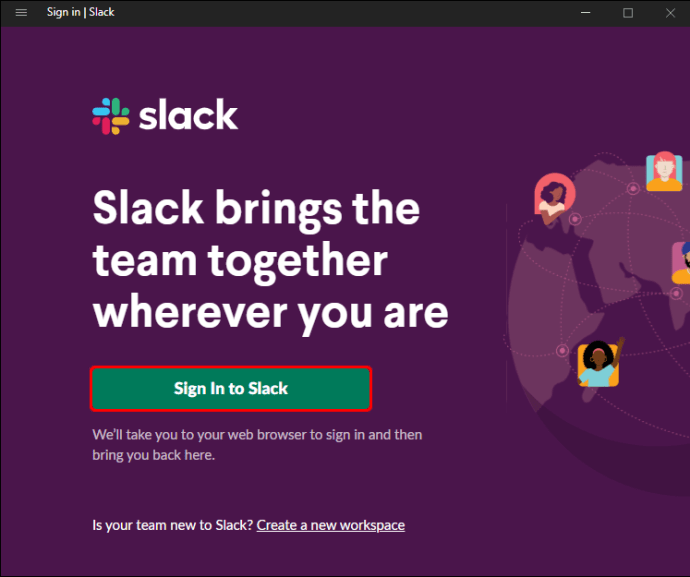
- Виберіть на лівій бічній панелі канал, який потрібно видалити.
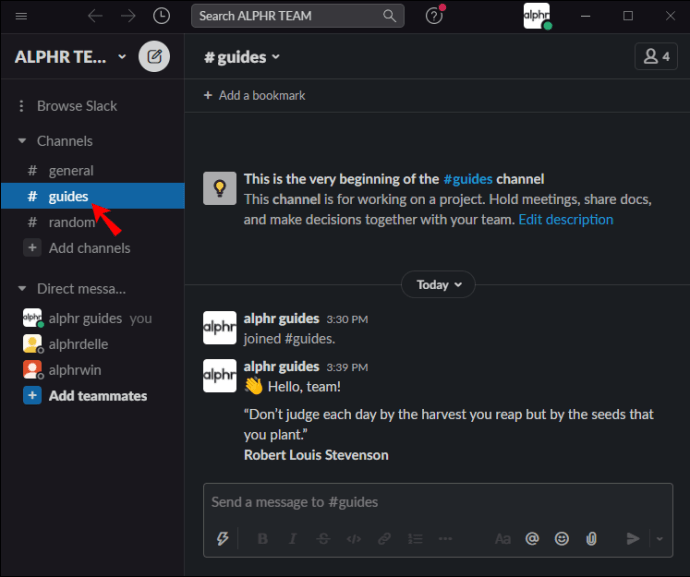
- Натисніть назву каналу вгорі розмови.
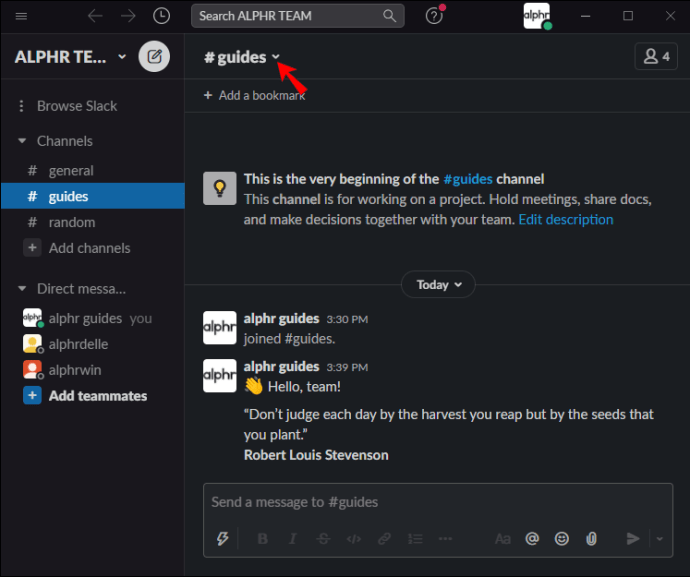
- Натисніть «Налаштування», потім виберіть «Видалити канал».
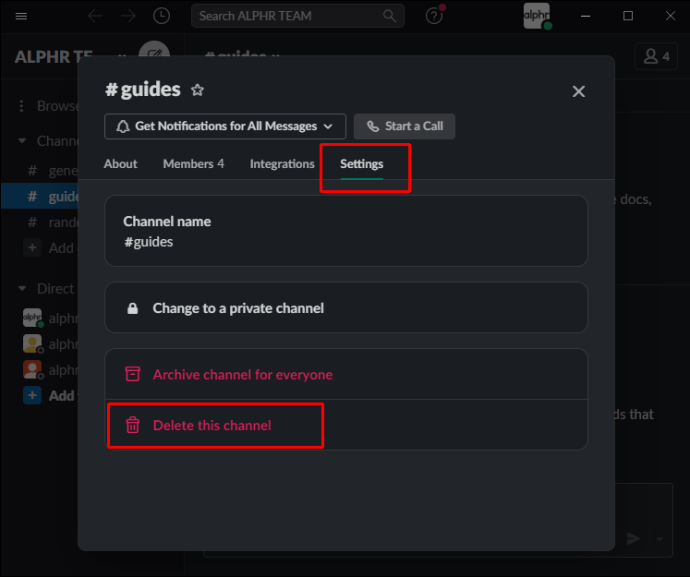
- Підтвердьте, натиснувши «Видалити цей канал».
- Підтвердьте ще раз, натиснувши «Так, остаточно видалити канал» та «Видалити канал» востаннє.
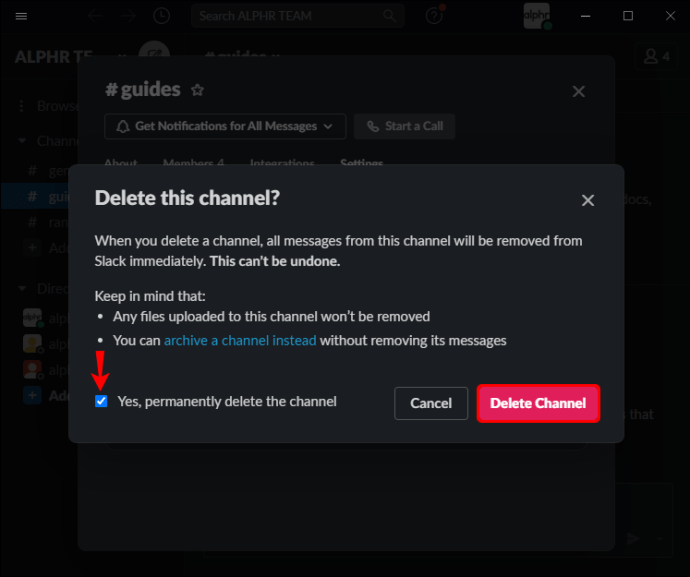
Крім того, виконайте наведені нижче інструкції, щоб видалити заархівований канал:
- Запустіть Slack у своєму браузері та увійдіть у свою робочу область.
- Натисніть піктограму хеша та лупи у верхній частині лівої бічної панелі. Можливо, вам доведеться спочатку натиснути значок із трьома крапками на бічній панелі, щоб знайти піктограму.
- Знайдіть заархівований канал, який потрібно видалити. За бажанням скористайтеся фільтром: натисніть значок фільтра, а потім у спадному меню «Архівовані канали».
- Натисніть назву каналу вгорі розмови.
- Виберіть «Налаштування», а потім натисніть «Видалити цей канал».
- Підтвердьте, натиснувши «Так, остаточно видалити канал», а потім «Видалити канал».
Як видалити канал у Slack з програми iPhone
Неможливо остаточно видалити канал Slack через мобільний додаток. Однак ви можете залишити канал або заархівувати його. Майте на увазі, що ви повинні бути власником робочої області або адміністратором, щоб архівувати канал. Щоб залишити канал Slack на iPhone, виконайте наведені нижче дії.
- Запустіть програму Slack і увійдіть у свою робочу область.
- Прокрутіть список каналів вниз і торкніться каналу, який ви хочете залишити.
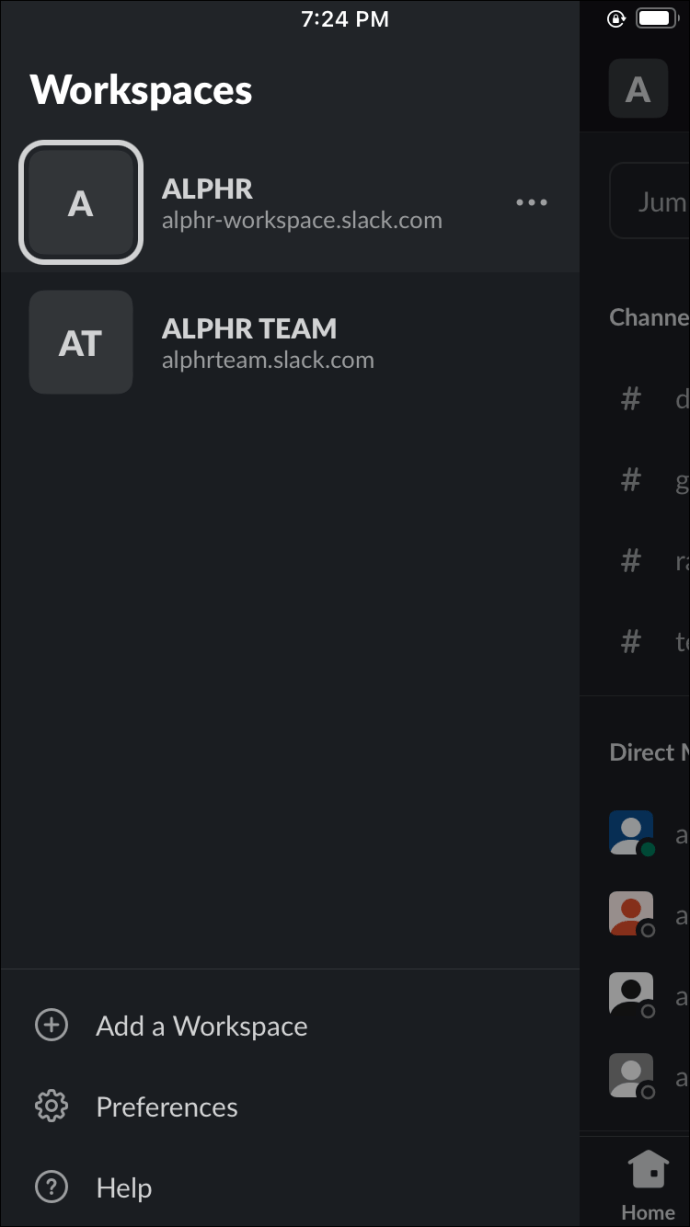
- Торкніться значка інформації у верхньому правому куті екрана.
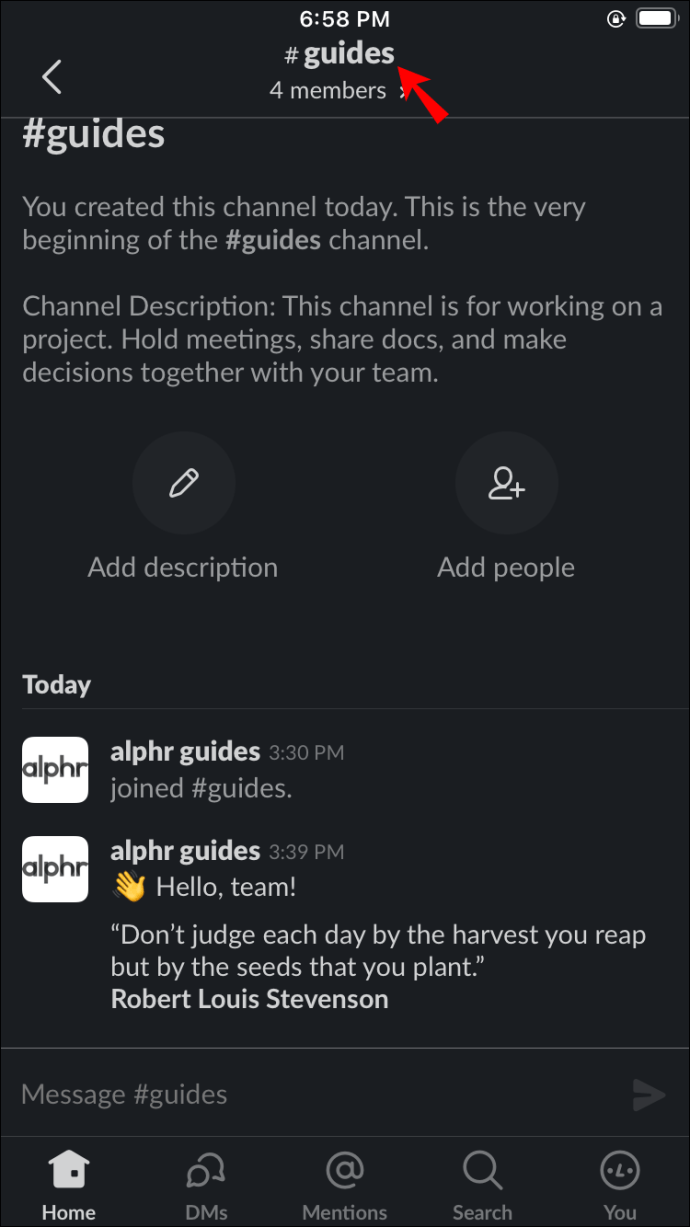
- Виберіть у меню «Вийти».
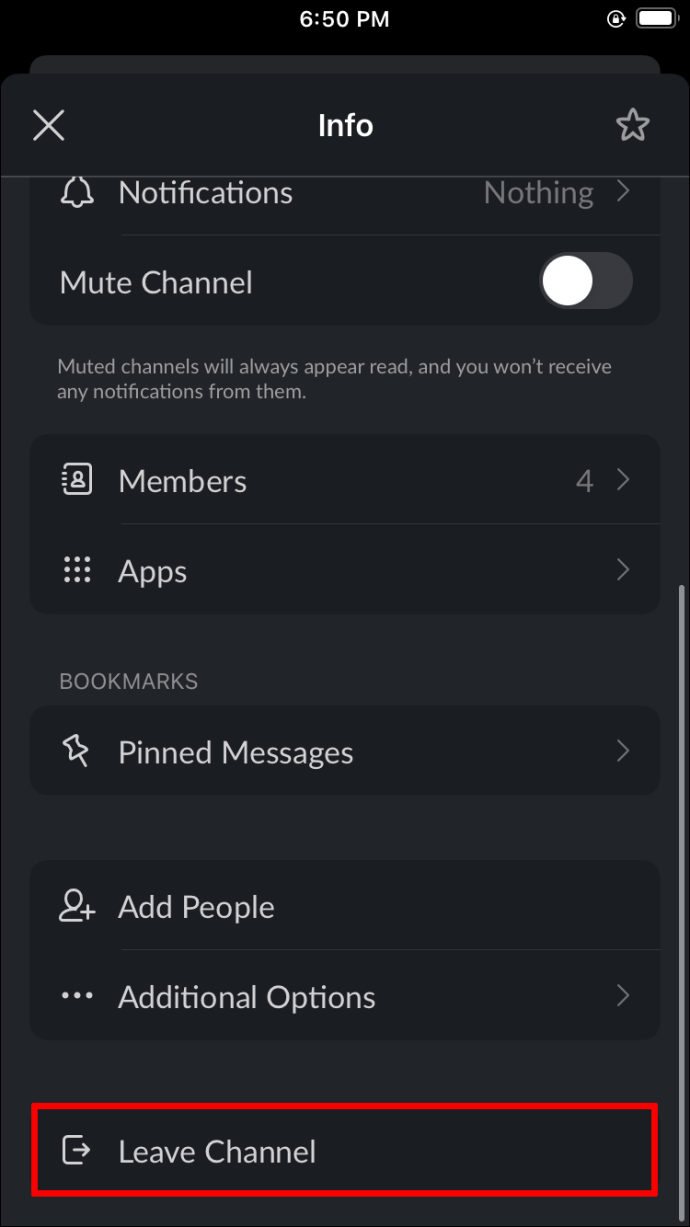
Крім того, заархівуйте канал, виконавши наведені нижче дії.
- Запустіть програму Slack і увійдіть у свою робочу область.
- Виберіть канал зі свого списку каналів. Потім торкніться назви каналу вгорі розмови.
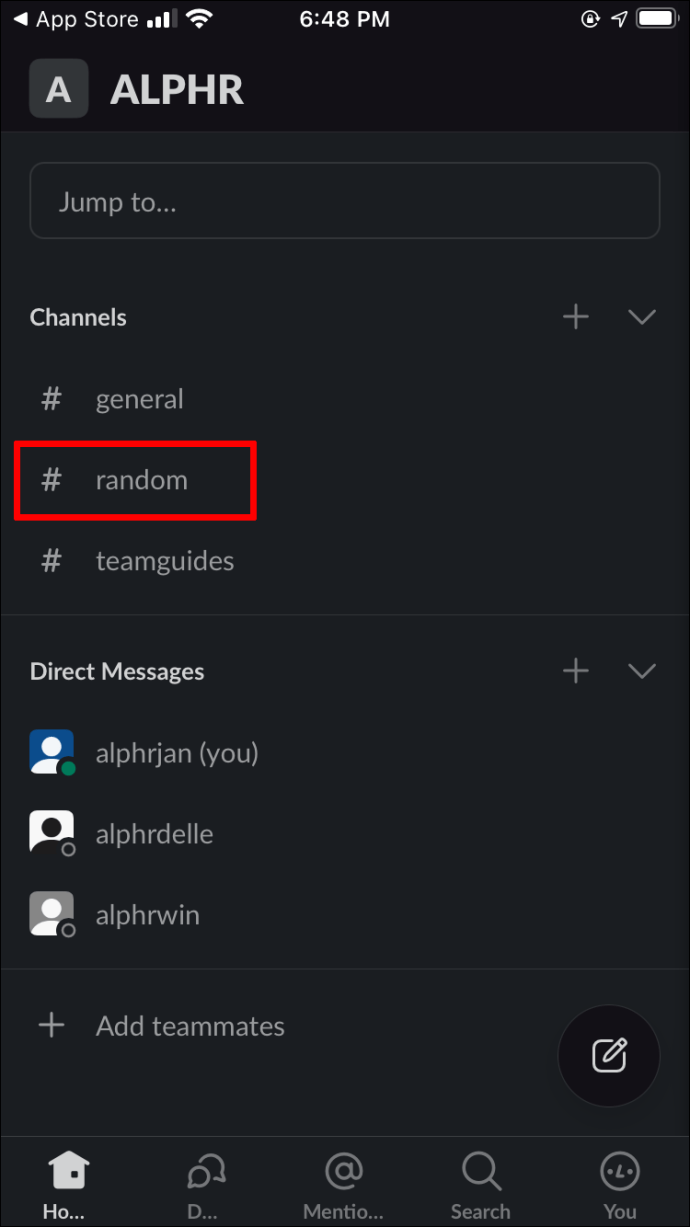
- Торкніться «Додаткові параметри» внизу сторінки налаштувань каналу.
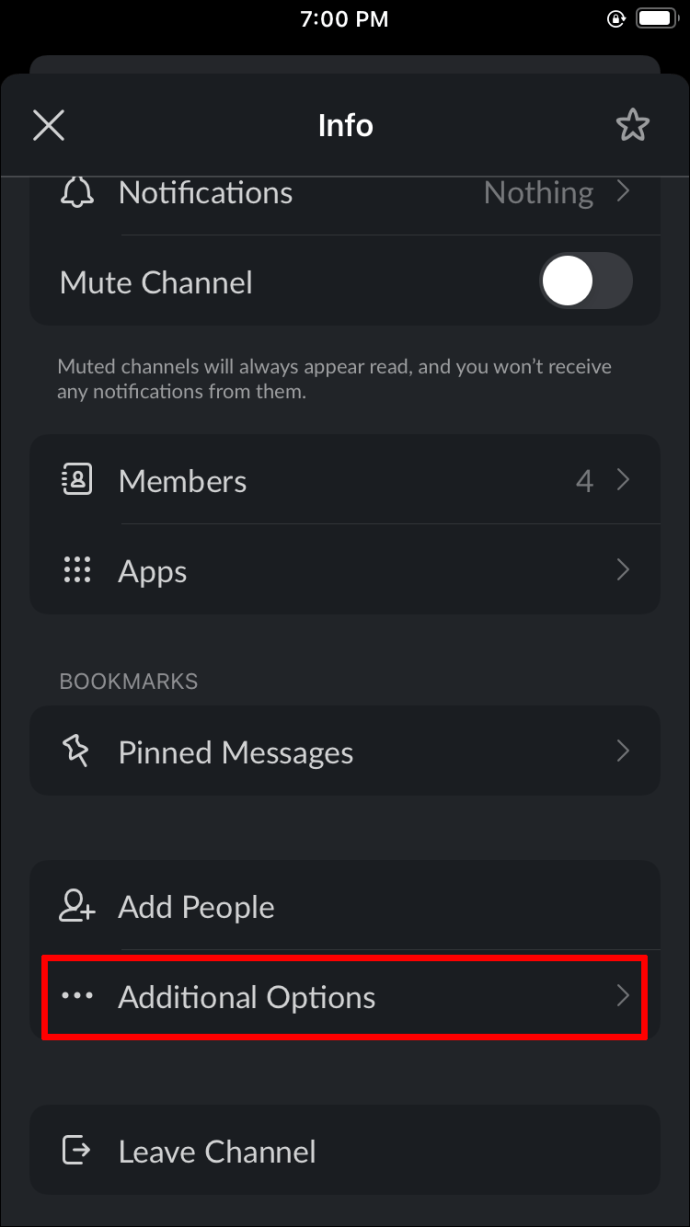
- Виберіть «Архівувати цей канал».
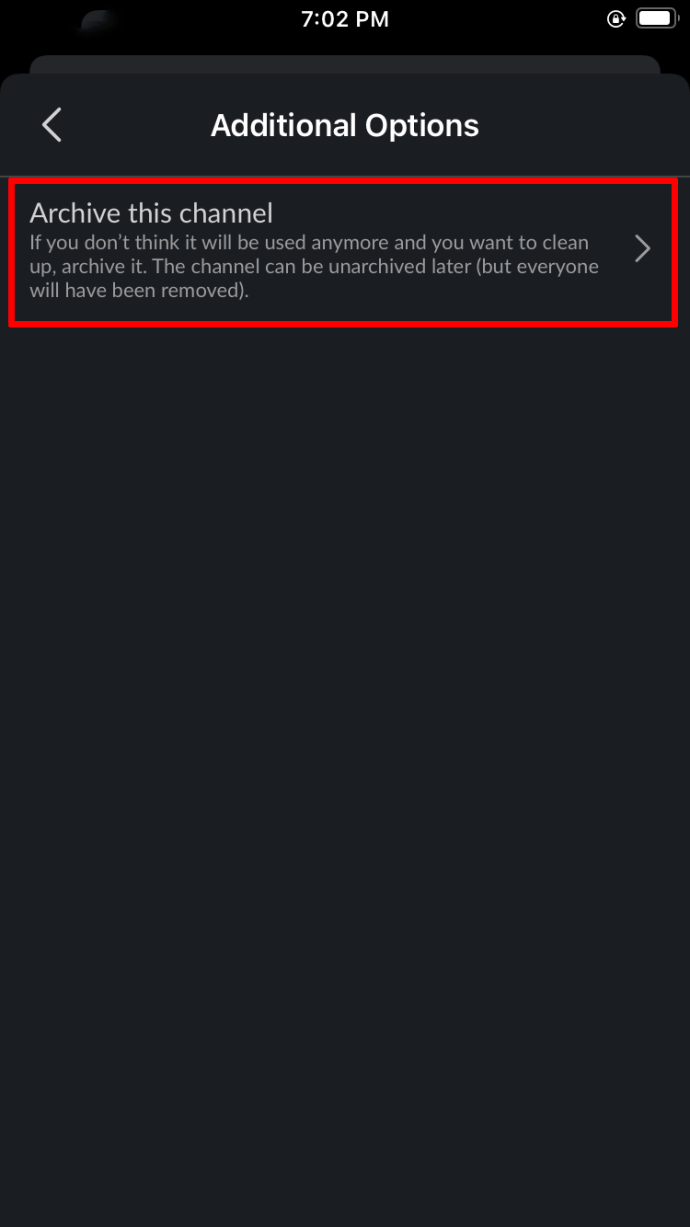
Як видалити канал у Slack з програми Android
Як і додаток для iPhone, додаток Slack для Android не дозволяє користувачам видаляти канал назавжди. Однак ви можете залишити його, виконавши наведені нижче дії.
- Запустіть програму Slack і увійдіть у свою робочу область.
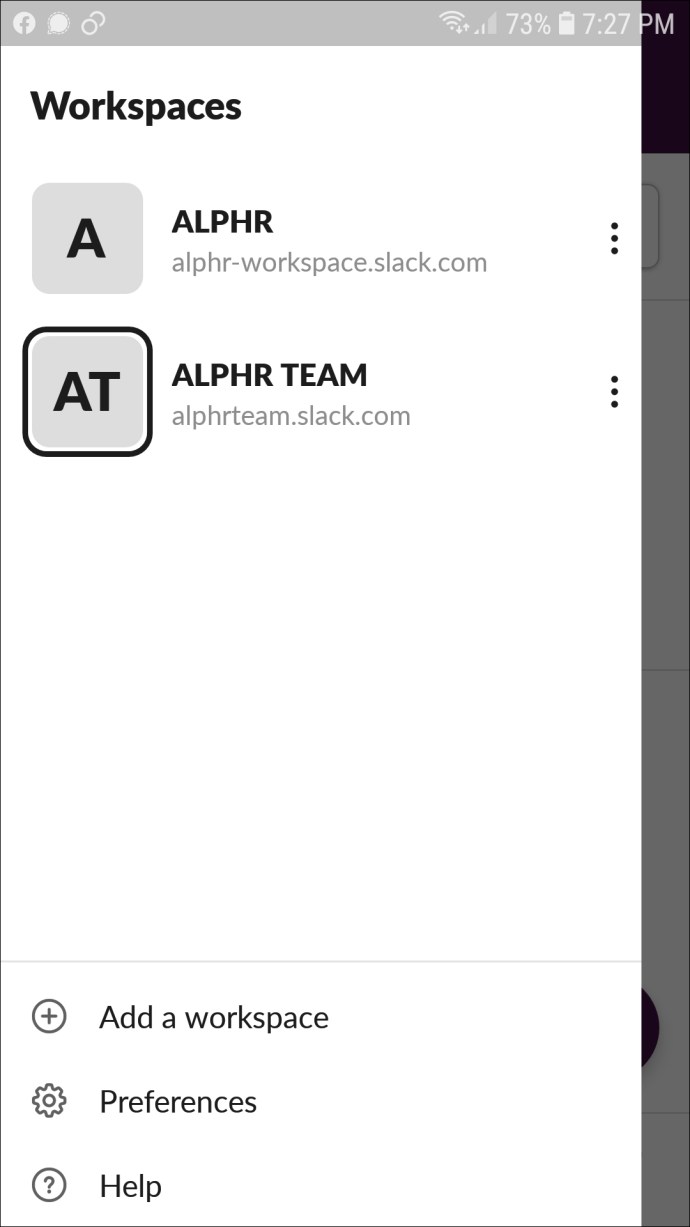
- Прокрутіть список вниз і виберіть канал, який ви хочете залишити.
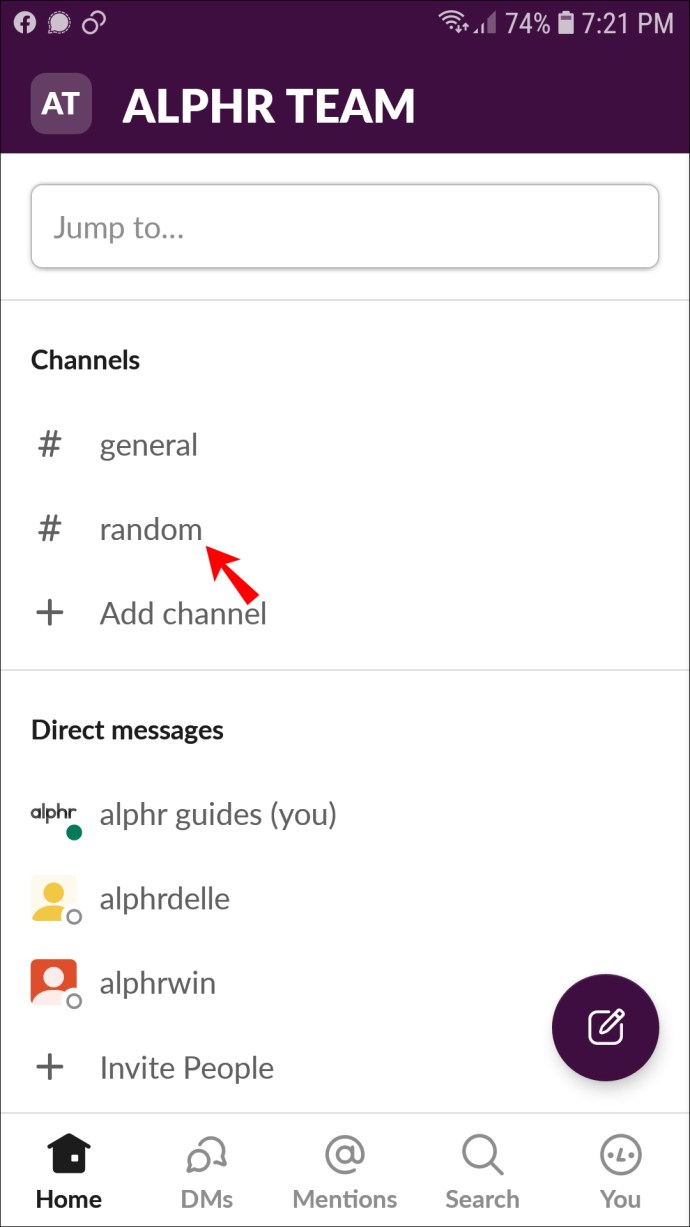
- У верхньому правому куті екрана торкніться значка інформації.
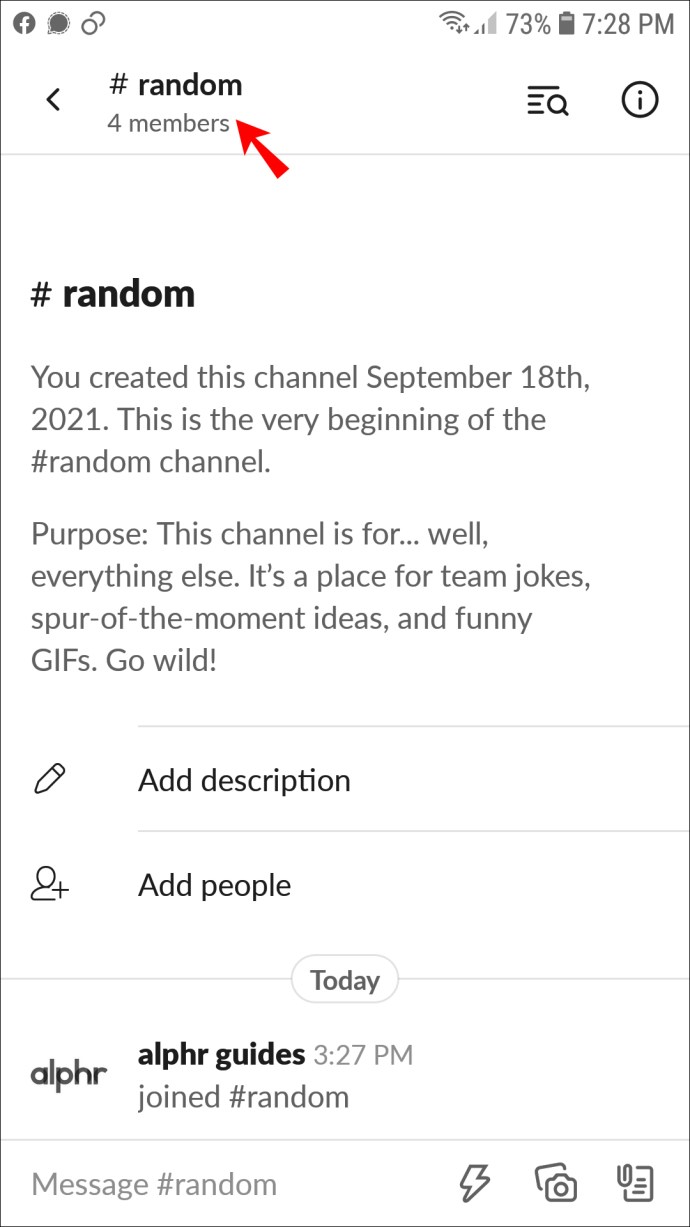
- Виберіть у меню «Вийти».
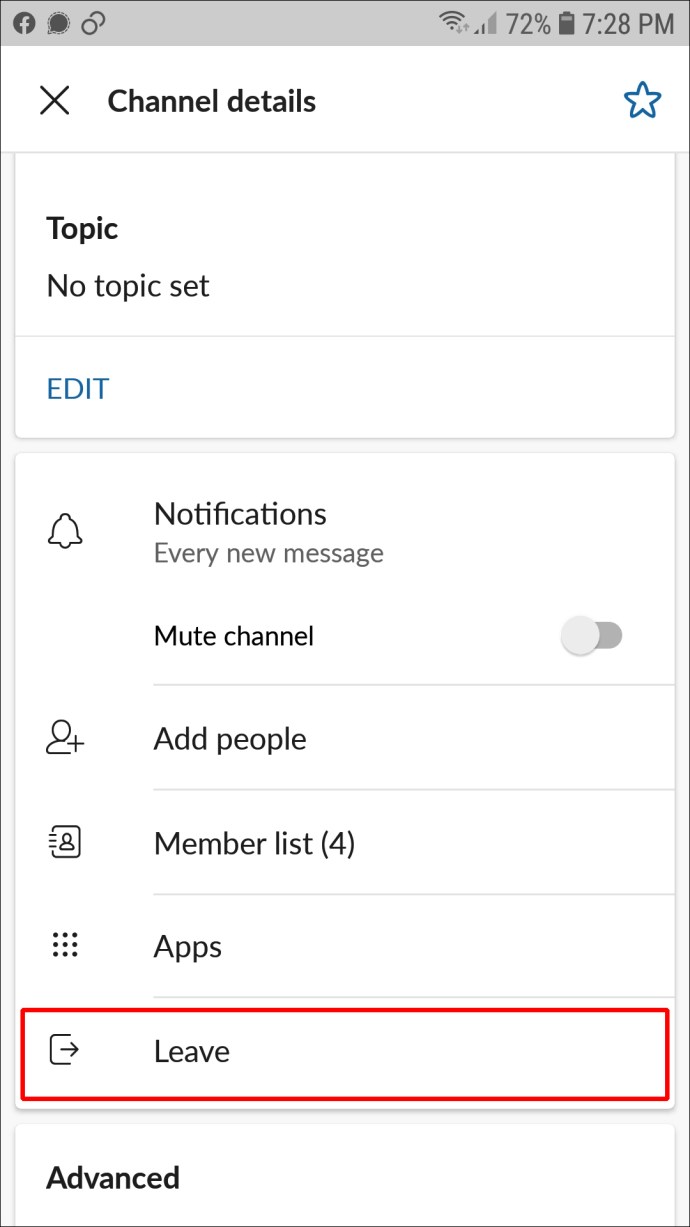
Якщо ви власник або адміністратор робочої області, заархівуйте канал, дотримуючись наведених нижче інструкцій.
- Запустіть програму Slack та увійдіть у свою робочу область.
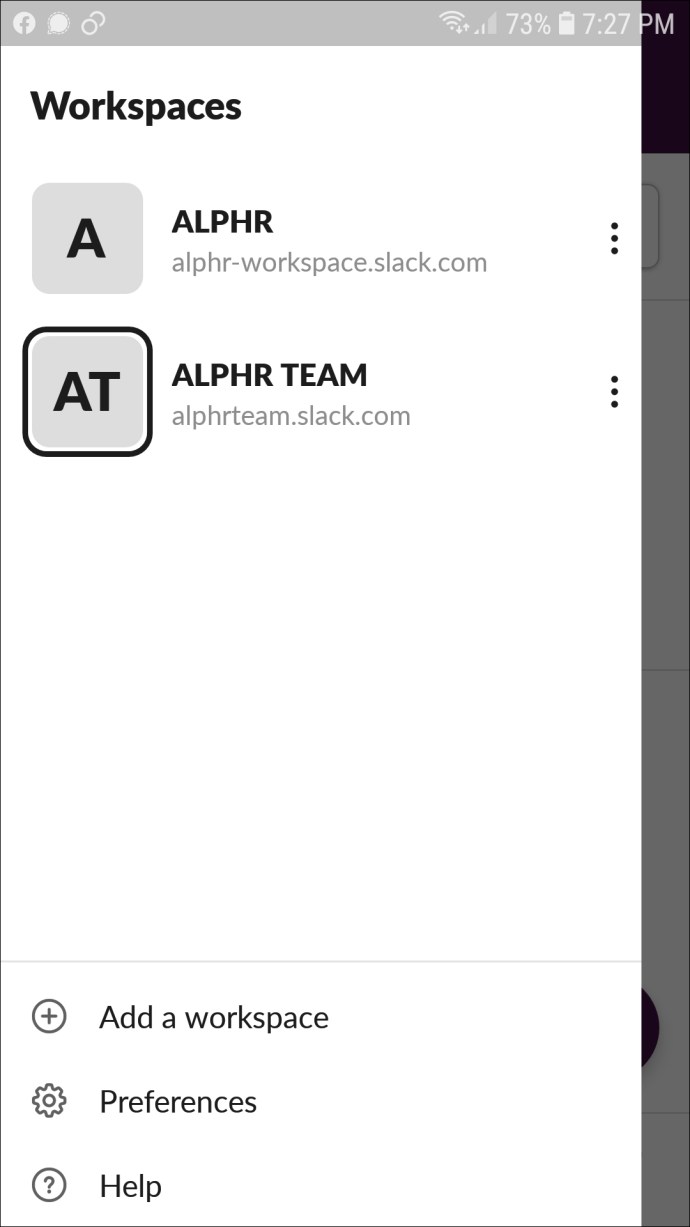
- У списку каналів виберіть канал, який потрібно заархівувати.
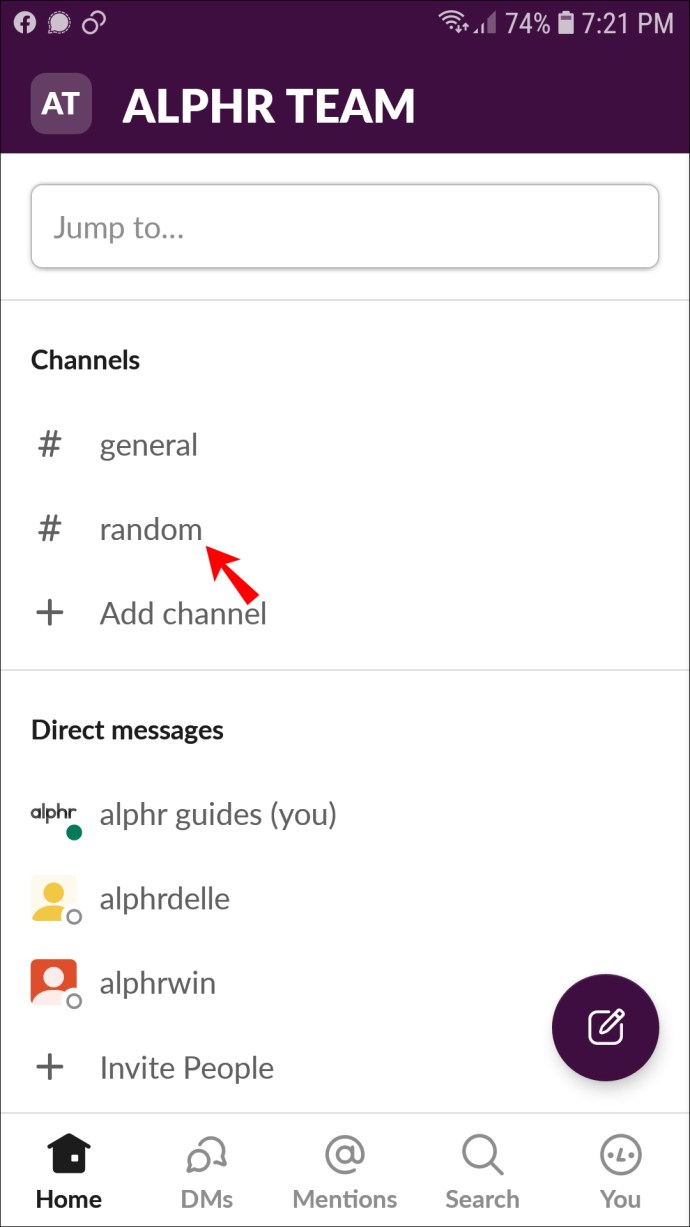
- Торкніться стрілки вниз біля назви каналу вгорі.
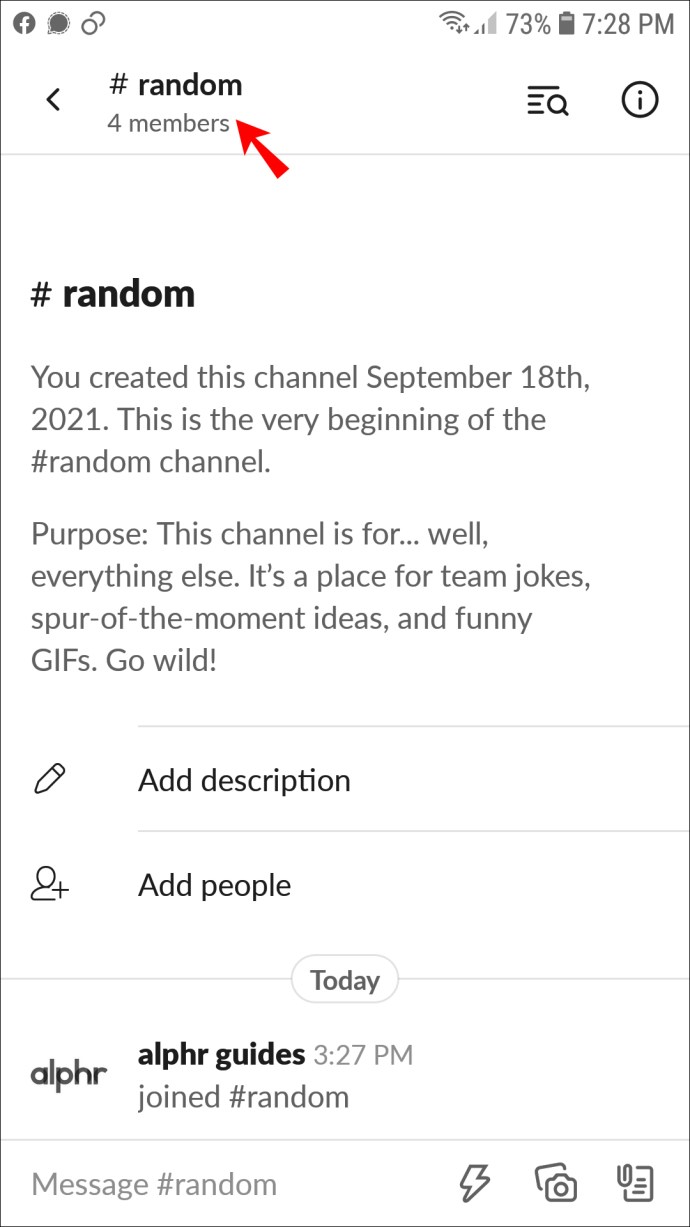
- Прокрутіть вниз до самого низу екрана і виберіть «Архів».
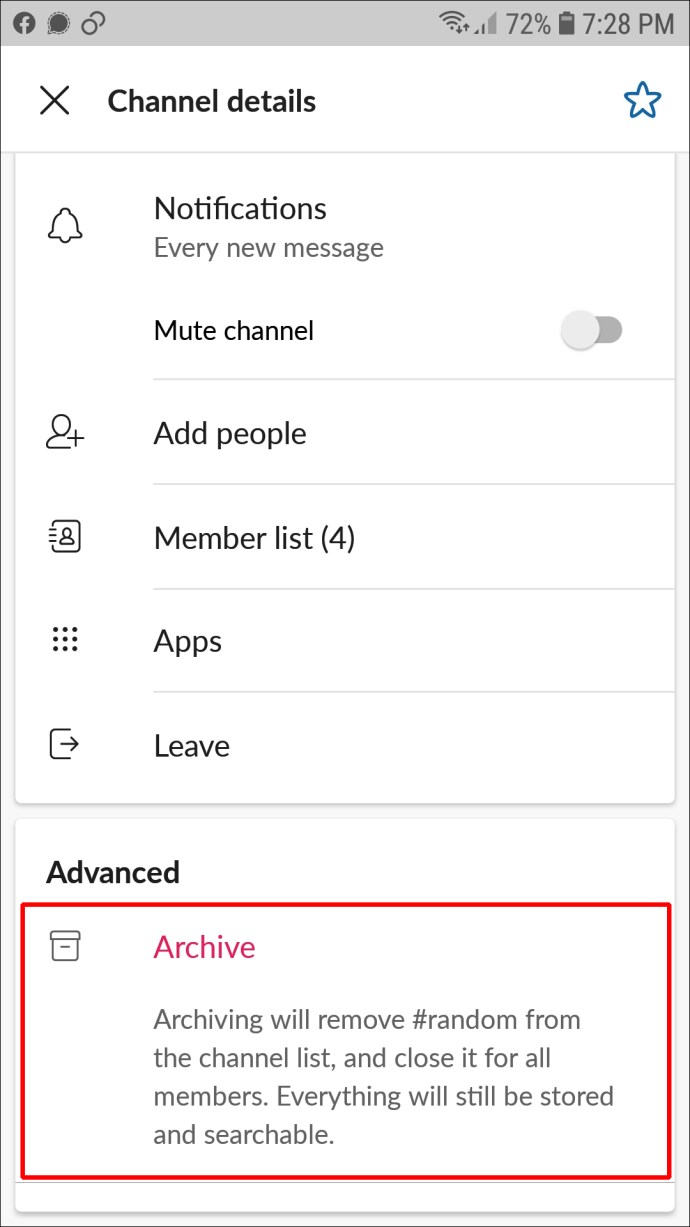
Як видалити загальний канал
Загальний канал у Slack відрізняється від інших. Це місце, куди кожен учасник, який приєднується до робочої області, додається автоматично. На відміну від інших каналів, ніхто не може вийти із загального каналу. Це важливо, щоб ніхто не пропустив оголошення. Єдиний спосіб видалити загальний канал у Slack - це назавжди видалити робочу область. Звичайно, для цього ви повинні бути Власником робочої області. Виконайте наведені нижче дії.
- Відвідайте Slack зі свого браузера та увійдіть у свою робочу область.
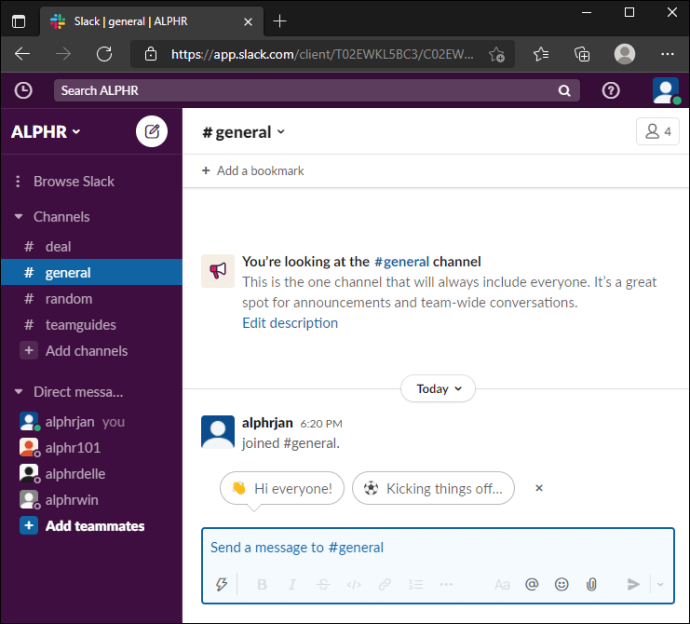
- Натисніть назву робочої області у верхньому лівому куті екрана.
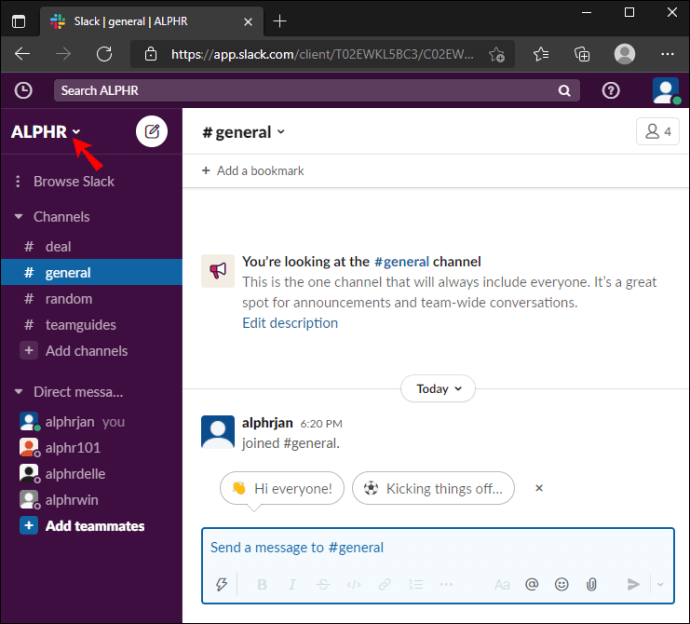
- У спадному меню виберіть «Налаштування та адміністрування».
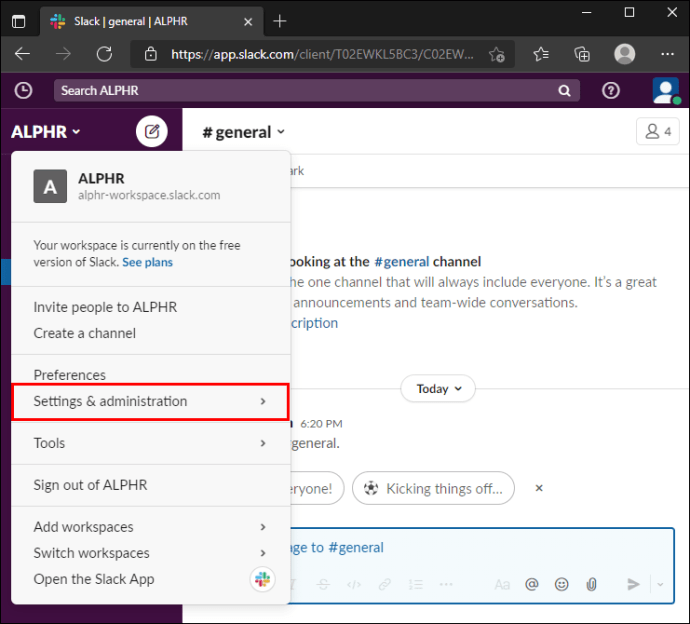
- Натисніть «Налаштування робочого простору».
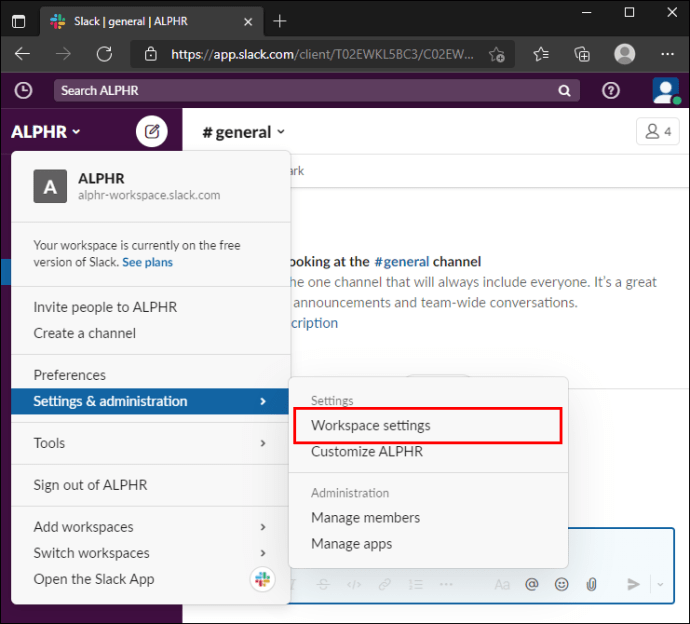
- Прокрутіть вниз і виберіть «Видалити робочу область», а потім підтвердьте, натиснувши «Видалити робочу область» ще раз.
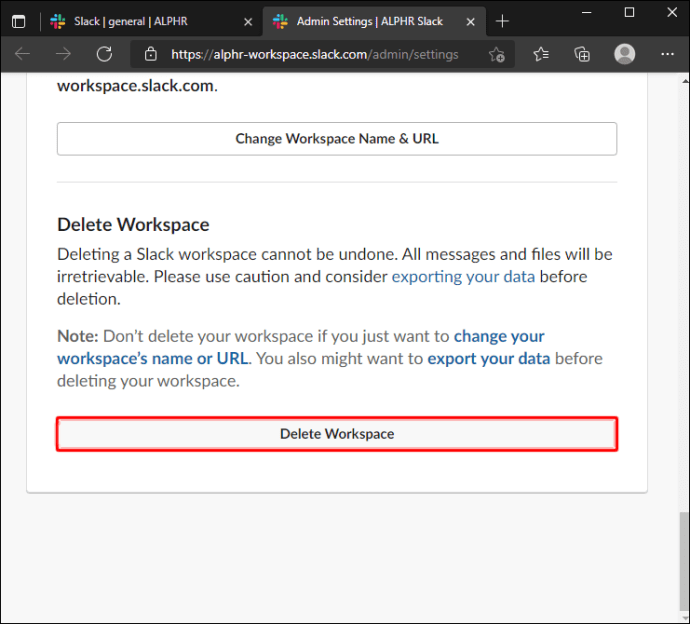
- Введіть свій пароль Slack і ще раз підтвердьте, натиснувши «Так, видалити мою робочу область».
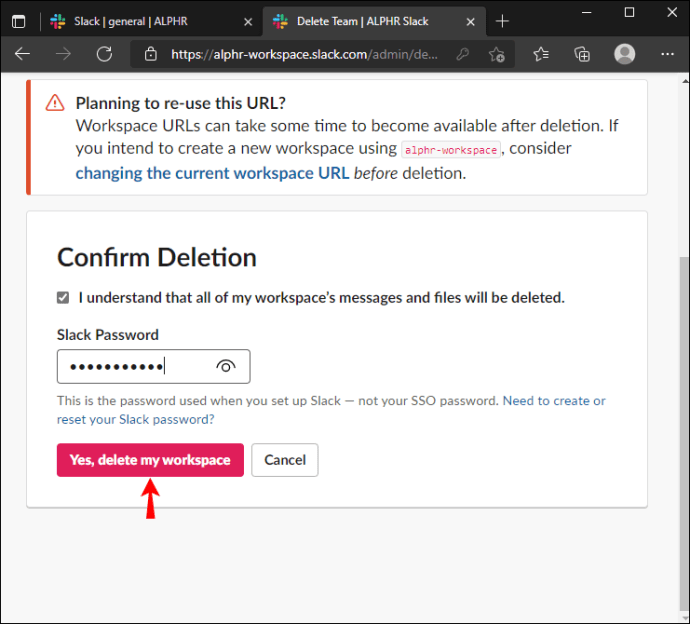
Примітка. Перш ніж видалити робочу область, подумайте про експорт даних. Дія незворотна.
Поширені запитання
У цьому розділі ми відповімо на додаткові запитання, пов’язані з видаленням каналу в Slack.
Яка різниця між залишенням, архівуванням та видаленням каналу Slack?
Ви не можете видалити канал із мобільного додатка Slack, а лише заархівувати або залишити його. Отже, яка різниця? Коли ви залишаєте канал, ви втрачаєте доступ до нього, але ця дія не впливає на інших учасників. Вони не зможуть зв’язатися з вами на каналі, але зможуть робити все інше.
Коли ви архівуєте канал, усі учасники втрачають доступ до нього, а назва каналу зникає зі списку каналів. Але дані розмови зберігаються в розділі «Архівовані канали», і адміністратори можуть отримати доступ до них за потреби.
Нарешті, коли ви видаляєте канал, ви та інші учасники назавжди і безповоротно втрачаєте доступ до всіх його даних.
Як створити резервну копію даних робочої області Slack перед видаленням каналу?
Оскільки ви не зможете отримати доступ до своїх даних після видалення каналу, варто спочатку зробити резервну копію. Якщо у вас безкоштовний або професійний план, виконайте наведені нижче дії.
1. Запустіть Slack у браузері та натисніть назву робочої області у верхньому лівому куті екрана. Це неможливо зробити в мобільному додатку.
2. У спадному меню виберіть «Налаштування та адміністрування», а потім «Налаштування робочого простору».
3. Натисніть «Імпорт/експорт даних», розташовану у верхньому правому куті.
4. Перейдіть до вкладки «Експорт».
5. Розгорніть спадне меню в розділі «Експорт діапазону даних».
6. Натисніть «Почати експорт».
7. Після завершення експорту ви отримаєте електронний лист. Натисніть «Відвідайте сторінку експорту вашої робочої області».
8. Натисніть «Готово до завантаження», щоб завантажити файл резервної копії zip.
З планами Free та Pro ви можете завантажувати дані лише з загальнодоступних каналів. Але якщо у вас є план Business+, ви також можете отримати доступ до приватних каналів і даних DM. Ось як це зробити:
1. Запустіть Slack у браузері та натисніть назву робочої області у верхньому лівому куті екрана. Це неможливо зробити в мобільному додатку.
2. У спадному меню виберіть «Налаштування та адміністрування», а потім «Налаштування робочого простору».
3. Натисніть «Імпорт/експорт даних», розташовану у верхньому правому куті.
4. Перейдіть до вкладки «Експорт».
5. Розгорніть спадне меню в розділі «Експортувати діапазон даних».
6. Натисніть «Почати експорт».
7. Після завершення експорту ви отримаєте електронний лист. Натисніть «Відвідайте сторінку експорту вашої робочої області».
8. Натисніть «Готово до завантаження», щоб завантажити файл резервної копії zip.
Уважно подумайте, перш ніж видалити
Видалення каналу в Slack є серйозним рішенням, оскільки дані будуть видалені назавжди. На щастя, зробити це випадково важко, оскільки вам доведеться підтверджувати дію кілька разів. Сподіваємося, наш посібник навчив вас, як видалити зайві канали або знайти кращий альтернативний варіант, наприклад архівування.
Ви хотіли б видалити канали Slack з мобільного додатка? Чому? Поділіться своїми думками в розділі коментарів нижче.